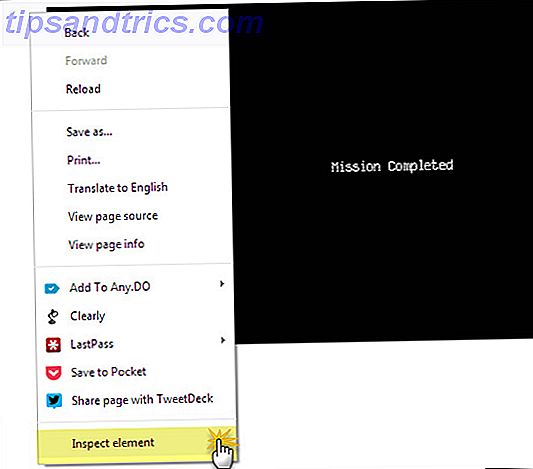Microsoft Office er uden tvivl den mest anvendte kontorproduktivitetssuite i verden. Det er ligegyldigt, om din pc kører Windows eller Mac, der er stor sandsynlighed for, at du bruger Microsoft Office. Hvis du ikke er, har du en kollega, som er.
Men din pc kører Linux. Hvordan i alverden skal du installere Microsoft Office, og bruge det uden at løbe ind i problemer?
Du har et par nemme muligheder, som vi ser på igen.
Hold på, hvad med LibreOffice?
Det er et retfærdigt punkt: Kan du ikke bare bruge LibreOffice eller nogen af de mange kontoralternativer til Linux? Er OpenOffice Shutting Down? 4 Great Free Office Suite Alternativer er OpenOffice Shutting Down? 4 Great Free Office Suite Alternativer OpenOffice er ikke længere et gratis Microsoft Office-alternativ, du kan stole på. Vi har samlet de fire bedste muligheder for Windows, Linux og Mac. Læs mere ?
Nå, det kunne du godt. Men kompatibilitet med Microsoft Word-dokumenter - især Excel-filer med makroer - ligger langt under forventningerne. Mens open source-alternativer er gode for de fleste kontorproduktivitetsopgaver på Linux, overvinder installationen af Microsoft Office på Linux Linux-kompatibilitetsproblemer.
Som nævnt har du to "lette" muligheder. Den ene er en komplet installation, men først, lad os tage et kig på noget endnu enklere.
Sådan installeres Microsoft Office på Linux
Du har tre nemme muligheder for at installere Microsofts brancheførende kontorpakke på en Linux-computer:
- Brug Office Online i en browser.
- Installer Microsoft Office ved hjælp af PlayOnLinux.
- Brug Microsoft Office i en virtuel Windows-maskine.
Hver indstilling har sine egne fordele og ulemper. Lad os se på hver igen.
Mulighed 1: Brug din browser
Det er muligvis ikke det fulde Microsoft Office, men hvad der gøres tilgængeligt via din browser, er sikkert godt nok til en stor del af kontorbaserede opgaver. Word, Excel, PowerPoint og Outlook kan alle nås via din browser og Microsoft-konto.
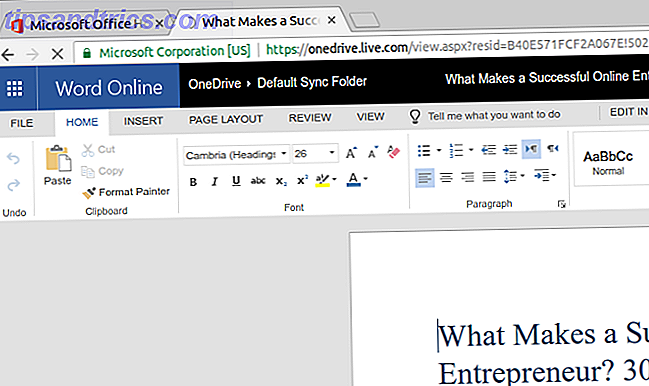
I mellemtiden, hvis din kopi af Microsoft Office er via månedlig abonnement på Office 365, har du også adgang til de browserbaserede værktøjer. Dette er en nem mulighed, der giver nogle gode produktivitetsfordele (du kan finde, at du foretrækker det til andre onlineværktøjer, såsom Google Docs eller Sheets), men der er den skræmmende ulempe.
I stedet for at ringe op office.live.com hver gang du vil bruge disse værktøjer, kan du i mellemtiden tilføje brugerdefinerede genveje til Chrome-browseren.
Det er lige så nyttigt som det er, det er ikke det fulde Microsoft Office. Det er bare et browserbaseret alternativ med en fjernet samling af funktioner. Selvom det er nyttigt i en knivspids, gør det ikke alt, hvad du forventer.
Så hvad er den nemmeste måde at installere og bruge Microsoft Office på Linux på?
Mulighed 2: Ja, du kan med PlayOnLinux
Du kan installere Microsoft Office ved hjælp af Wine and PlayOnLinux Bringer Windows-spil og -programmer til Linux PlayOnLinux Bringer Windows-spil og programmer til Linux Læs mere PlayOnLinux PlayOnLinux Bringer Windows-spil og -programmer til Linux PlayOnLinux bringer Windows-spil og -programmer til Linux Læs mere. Følgende instruktioner gælder for Ubuntu, men du vil kunne tilpasse dette til distros, der bruger forskellige pakkeforvaltere.
Start med at åbne et terminalvindue og indtaste:
sudo apt-get install wine Tilføj derefter en offentlig nøgle til PlayOnLinux-softwaren, der kører sammen med Vin.
wget -q "http://deb.playonlinux.com/public.gpg" -O- | sudo apt-key add – Følg dette ved at tilføje PPA-oplysninger til pakkechefen:
sudo wget http://deb.playonlinux.com/playonlinux_precise.list -O /etc/apt/sources.list.d/playonlinux.list Derefter opdateres og installeres playonlinux.
sudo apt-get update sudo apt-get install playonlinux (Hvis du vil have fuld fedt "let", kan du installere Wine and PlayOnLinux via softwarecentret.)
Alt du skal gøre nu er at starte PlayOnLinux fra Menu> Programmer . Klik her på fanen Office, og vælg derefter den relevante Microsoft Office-indstilling.

Men med PlayOnLinux er du begrænset til Microsoft Office 2013 som den seneste version (i bedste fald 32-bit versionen). For de bedste og mest stabile resultater skal du bruge Microsoft Office 2010. Til dette skal du have disken (eller ISO-filen) og en ægte nøgle. Du finder den officielle download på www.microsoft.com/en-gb/software-download/office, hvor du skal indtaste produktnøglen, før du kan downloade suiteen.
Installer Microsoft Office på PlayOnLinux
Så, PlayOnLinux er klar. Du har den rigtige version af Microsoft Office. Alt hvad der skal gøres nu er at installere Microsoft Office.

PlayOnLinux vil bede dig om at vælge en dvd-rom eller en installationsfil. Vælg den relevante indstilling, og klik derefter på Næste . Hvis du bruger en installationsfil, skal du gennemse dette. Når du klikker på Næste, fortsætter installationen, og når dette er gjort, vil du være klar til at bruge Microsoft Office 2010 Microsoft Office 2010: Ultimate tips og tricks Microsoft Office 2010: Ultimate Tips & Tricks Office 2010 indeholder mange forbedringer i løbet af Office 2007. Som med Alle Office releases, men disse forbedringer er langt fra åbenlyse til den gennemsnitlige bruger. Læs mere . Dette løber fra skrivebordet uden at indlæse PlayOnLinux separat (selvom det kører i baggrunden).
Hvis PlayOnLinux af en eller anden grund ikke virker for dig, kan du også overveje CrossOver. Dette er et betalt værktøj med en gratis prøveversion og kan køre Microsoft Office 2010 og 2013. Installation af CrossOver er mere ligetil end PlayOnLinux, mens installation af Office er på samme måde (der er en udviklingsforbindelse mellem de to værktøjer.
Og ja, at have Windows-software kører ubesværet på din Linux-pc er virkelig fantastisk, ikke? Du vil opdage, at PlayOnLinux kan understøtte en række andre applikationer, såvel som mange Windows-spil. Det hele giver mulighed for en problemfri overgang til alle switchere, der ønsker at sætte Microsofts operativsystem bag dem. De bedste Linux Distros til første gangs switchers fra Windows og Mac De bedste Linux Distros til første gangs switchers fra Windows og Mac Linux har et skræmmende billede, hvilket gør det Det ser ud som om det ville være svært at begynde at bruge det. Men skifteren fra Windows og Mac er faktisk ret let, hvis du kan lette dig selv ind i det. Læs mere, men hvem er ivrige efter at miste adgangen til deres yndlingsspil, værktøjer og applikationer.
Mulighed 3: Installer Office i en Windows VM
Der er en anden mulighed for alle, der ønsker at installere Microsoft Office på deres Linux-computer. Dette er dog ikke så nemt som de andre, medmindre du allerede kører en Windows-virtuel maskine. Sådan opsættes en Windows Virtual Machine i Linux Sådan opsættes en Windows Virtual Machine i Linux Mange hjemme brugere foretrækker at køre en dobbelt -boot setup når både Windows og Linux er nødvendige, men hvis du hellere vil køre Windows inde i Linux, så er det sådan, hvordan du konfigurerer det. Læs mere .

I dette tilfælde er alt du skal gøre at starte din virtuelle maskine, log ind på Windows, og installer Microsoft Office. Dette vil vise sig særligt nyttigt, hvis du har et Office 365-abonnement Opgrader til Office 2016 gratis i dag med din Office 365-abonnement Opgradering til Office 2016 gratis i dag med dit Office 365-abonnement Microsoft Office 2016 til Windows er landet, og det bringer mange smarte nye funktioner . Hvis du har et Office 365 abonnement, kan du få det nu gratis, og vi viser dig, hvordan nedenfor. Læs mere, da dette ikke kan installeres på Linux. (Dette skyldes, at softwaren automatisk angiver Office 2016 10 Nye Microsoft Office 2016-funktioner til at øge produktiviteten 10 Nye Microsoft Office 2016-funktioner til at øge produktiviteten Microsoft Office 2016 modtager nye funktioner hele tiden. De er først tilgængelige for Office Insiders og Office 365-abonnenter . Vi viser dig de bedste nye Word-, Excel-, PowerPoint- og Outlook-funktioner og hvordan man kan ... Læs mere. På tidspunktet for skrivning er Office 2016 ikke kompatibel med PlayOnLinux / Wine eller CrossOver).
Hvordan virker dette for dig? Er du desperat til at køre Microsoft Office på Linux, eller gør du med de open source-muligheder, der er indbygget i din valgte distro?
Har PlayOnLinux trænet ud, eller har du valgt en virtuel maskine? Eller er browserværktøjerne mere velegnede til dine behov? Fortæl os i kommentarerne!

![Inde 5 af Amerikas største datacentre [INFOGRAFISK]](https://www.tipsandtrics.com/img/internet/301/inside-5-america-s-largest-data-centers.jpg)